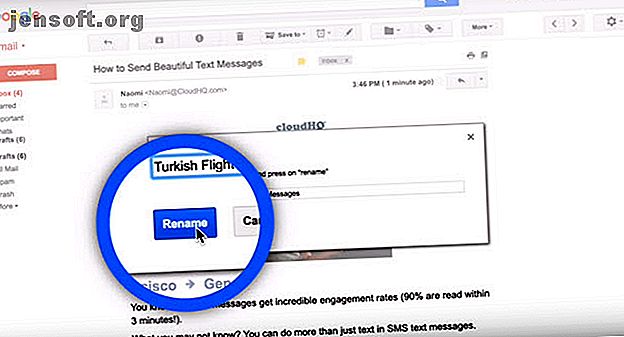
5 lätta Gmail-verktyg som löser några irriterande problem
Annons
Gravstenen för e-post har hållits redo länge. Ingen har kommit att hävda det än. I en tid av gratis videochattar och snabbmeddelanden, e-post står fortfarande med fötterna grävda i marken. Gmail är inte utan sina problem också. Men välj ett enkelt problem eller något mer irriterande, du kan satsa att det finns en app för din inkorg som kommer att lösa den.
Lås upp fusket "Mest användbara Gmail-kortkommandon"!
Detta kommer att registrera dig för vårt nyhetsbrev
Ange din e-postlåsning Läs vår sekretesspolicyHär är ytterligare fem Gmail-appar och verktyg som gör att några inkorg-irritationer försvinner.
1. Byt namn på e-post (Chrome): Ändra ämnesraden

Det är inte ett stort problem. Men skulle du fortfarande inte älska att hantera e-postmeddelanden som vardagliga filer och mappar? Ändra till exempel namnet på ett e-postmeddelande och det är en ämnesrad som är mer kännbar. Det kan göra att e-posttrådar är enklare att hantera och hjälpa dig att hämta rätt e-postmeddelande med en titt ner i kön. Eller sök i din inkorg med sökord.
Detta enkla Chrome-tillägg fungerar med Gmail. Du kan till och med använda olika titlar för e-postmeddelanden i en e-posttråd. Gratisversionen borde räcka för de flesta av oss, men det finns en premiumversion som kommer med backend-stöd.
Nedladdning: Byt namn på e-post för Chrome (gratis, premiumversion för $ 4, 99)
2. Omvänd konversation i Gmail (Chrome): Den nyaste först
Gmail ger dig inte flexibiliteten att beställa en tråd igen och få den senaste konversationen till toppen. Denna lilla förlängning gör exakt det. Det vänder dina Gmail-konversationer och placerar det senaste svaret högst upp. Det går således kronologiskt nedåt. Observera att den inte fungerar som en växelströmbrytare. För att ta tillbaka den äldsta tråden till toppen, avinstallera tillägget.
Detta enkla drag kan spara några rullningar och hjälpa dig snabbt komma ikapp med uppdaterade konversationer. Bara ett av de små sätten att få Gmail att fungera som Microsoft Outlook Få Gmail att fungera som Microsoft Outlook Med Chrome-tillägg Få Gmail att fungera som Microsoft Outlook Med Chrome-tillägg Jämfört med Microsoft Outlook saknar Gmail funktioner och det bekanta Office-utseendet. Vi visar hur du lägger till Outlook-funktionalitet i Gmail i Chrome. Läs mer .
Nedladdning: omvänd konversation av Gmail för Chrome (gratis)
3. Timezone.email (Chrome): Håll dig medveten om tiden

Tidzoner och samtal går samman i en global värld. Om du till exempel kan skicka ett e-postmeddelande vid rätt tidpunkt kommer det att komma när din lagkamrat är vaken och vaken att svara direkt. Du kan ta en fram och tillbaka vid rätt tidpunkt med din samarbetspartner. Det finns många tidszonomvandlare, men det här Chrome-tillägget sätter det rätt i din inkorg.
Timezone.email fungerar med Gmail och Inbox av Gmail. Lägg till dina kontaktmeddelanden och ange deras tidszoner på tilläggssidan för tillägget. Det konverterar dina tidszoner till deras och du kan använda dem för att schemalägga chattar eller möten vid trevliga timmar.
Den gratis planen låter dig koppla ihop tidzoner med tre andra. För mer, titta på de betalda planerna.
Ladda ner: Timezone.email för Chrome (gratis, betalt)
4. Förklara och skicka skärmbilder (Chrome): Fånga och skicka
Gmail behöver inte ett skärmanteckningsverktyg, men det är en viktig del av kommunikationen. Denna tillägg löser problemet utan att invadera din integritet. Du måste bara fånga eller spela in en video eller ta en bild av din skärm, skriva text eller peka med pilar och sedan dela den. Hela eller delar av skärmdumpar stöds.
Håll saker privata, ta bort de avsnitt du inte vill att andra ska se. Du kan spara skärmen på Google Drive eller ta den med i din e-post för att dela. För snabbare skärmdumpar, använd högerklicka-menyn eller genvägsknapparna.
Explain and Send Screenshots är ett lätt verktyg för skärmdump och kommentarer i ett litet paket. Det är också tillgängligt för Firefox.
Ladda ner: Förklara och skicka skärmbilder för Chrome (gratis)
5. Vilken e-posttjänst ska jag använda (webben): Välj rätt e-postadress för ditt företag

Gmail är den mest populära e-posttjänsten och det är ingen brainer om du har enkla behov. Men Gmail kanske inte har rätt om du driver ett företag eller driver en marknadsföringskampanj. Gratis Gmail har sina gränser. Affärsval kan bli förvirrande. Du kan undersöka dig till en lösning eller använda det här förslagsverktyget för att hitta den första ledtrådan.
Vilken e-posttjänst ska jag använda? ställer dig några frågor, tar din e-postadress och föreslår en klient. Den är mer lämpad för e-handel som behöver funktioner som listhantering, API-integration, split-testning etc. Varje rekommendation leder till en detaljerad granskning och det är där värdet är när du försöker jämföra vad du ska få.
Letar du efter enkla alternativ till Gmail 6 mest populära e-postleverantörer bättre än Gmail och Yahoo Mail 6 mest populära e-postleverantörer bättre än Gmail och Yahoo Mail Varje gratis e-postleverantör som listas här erbjuder olika fördelar och alla dessa e-posttjänster är populära val. Läs mer istället? Ta ditt val från den här listan.
Optimera ditt liv i inkorgen
E-post är en stor del av våra liv. Även när Gmail och andra alternativ blir bättre, ber vi om fler sätt att skicka ett enkelt e-postmeddelande. Fortsätt upptäcka dem och sil sedan genom högen för att hitta minnessakerna. Världen av Gmail-tillägg är en höstack, och här är några till för att hjälpa till med din e-postproduktivitet 7 Produktivitet Gmail-tillägg för din webbläsare 7 Produktivitet Gmail-tillägg för din webbläsare Om du använder Gmail på webben kan dessa webbläsarutvidgningar öka din produktivitet . Minska tiden i din inkorg och gör mer av det som verkligen är viktigt. Läs mer .
Utforska mer om: Browser Extensions, Cool Web Apps, Email Apps, Email Tips, Gmail, Google Chrome.

